質問
問題:Word / Excelファイルを開くときの「非表示モジュールのコンパイルエラー」エラーメッセージを修正するにはどうすればよいですか?
こんにちは。 Office 2016 for Macアプリケーションを起動しようとすると、「非表示のモジュールでコンパイルエラーが発生しました」というメッセージが表示されます。 数日前にすべてが正常に機能したため、なぜこれが発生し始めたのかわかりません。 コメントをお願いします。 前もって感謝します!
解決した答え
2016年8月22日から、MicrosoftはOffice 2016 forMacアプリケーションの32ビットバージョンから64ビットバージョンへのアップグレードを開始しました。 現時点では、すべての32ビットバージョンがすでにアップグレードされている必要があります。 一方、Office 2016 forMacの大部分は[1] ユーザーは変更に気づかず、アップグレード直後に発生した「非表示モジュールのコンパイルエラー:リンク」というエラーメッセージについて報告した人もいます。
この問題は、Officeに互換性のない32ビットアドインがある場合にのみ発生する可能性があります。 つまり、Mac OSの一部のアドインには、現在のバージョンのOffice 2016 forMacと互換性のないコードが含まれています。 これを確認するには、Office 2016 for Macアプリケーションのいずれかを開き、灰色で色付けされたアドインのボタンを探す必要があります。
さらに、アドオンボタンがリボンから完全に欠落していることに気付くかもしれません。 Office 2016 for Macが64ビットバージョンに正常にアップグレードされたが、32ビットアドオンの一部がアップグレードされた場合 インストールしたままにしておくと、「非表示モジュールのコンパイルエラー:リンク」エラーを修正する唯一の方法があります–互換性のないものを無効にする アドイン。
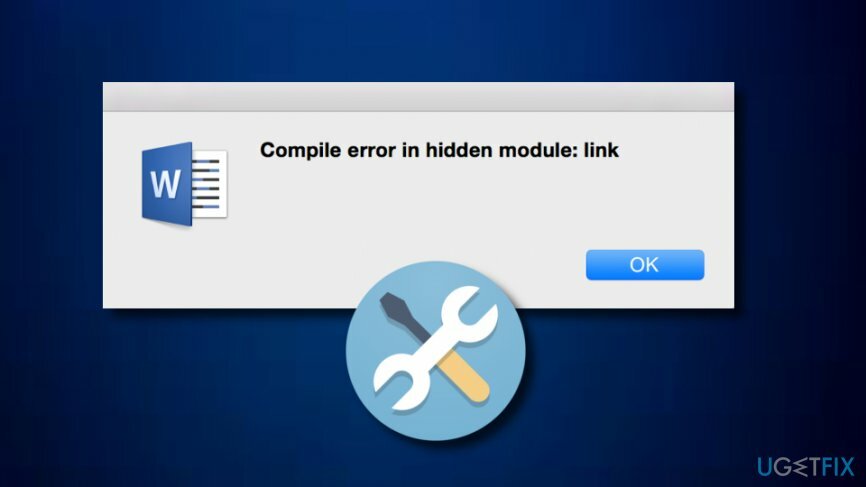
Word / Excelファイルを開くときの「非表示モジュールのコンパイルエラー」エラーメッセージを修正するにはどうすればよいですか?
損傷したシステムを修復するには、ライセンス版を購入する必要があります リイメージ リイメージ.
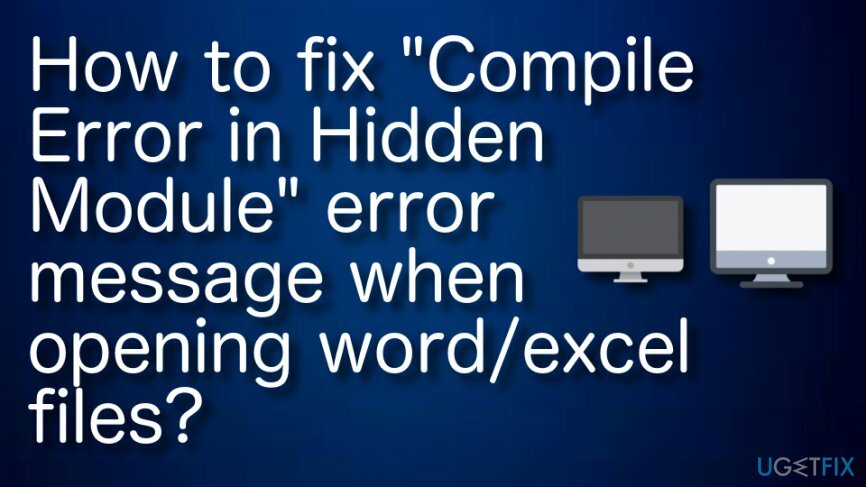
修正1。 64ビットMacバージョンと互換性のないアドインのターン
損傷したシステムを修復するには、ライセンス版を購入する必要があります リイメージ リイメージ.
- Office 2016 for Macアプリケーションを開き、アドインをオフにします。
- 完了したら、 ツール 開いて テンプレートとアドイン.
- 利用可能なすべてのアドインがに表示されます グローバルテンプレートとアドイン リスト。
- アップグレードされた64ビットバージョンのOffice2016 for Macと互換性のないものをオフにするには、を押します。 + また – オプション。
- 完了したら、をクリックします わかった アプリを再起動します。
修正2。 linkCreation.dotmファイルをデスクトップに配置し、Wordを更新します
損傷したシステムを修復するには、ライセンス版を購入する必要があります リイメージ リイメージ.
- あなたのを閉じます マイクロソフトワード アプリ。

- このフォルダを開きます: 〜/ Library / Group Containers / UBF8T346G9.Office / User Content / Word。
- の中に 語 フォルダ、あなたは見るでしょう dotm ファイル。 このファイルをデスクトップにドラッグします。
- 更新します マイクロソフトワード アプリ。
Windows OS
損傷したシステムを修復するには、ライセンス版を購入する必要があります リイメージ リイメージ.
同じ「非表示モジュールでのコンパイルエラー」エラーメッセージがWindowsOSで表示される場合があります[2] 同様に。 発生する可能性がありますが、MicrosoftOfficeスタートアップフォルダまたはMicrosoftExcelスタートアップフォルダに次のものが含まれている場合 Pdfmaker.dot と Pdfmaker.xla Adobe AcrobatPDFMakerアドインテンプレートに属するファイル。 さらに、調査の結果、「非表示モジュールでのコンパイルエラー」エラーは、ノートンアンチウイルスソフトウェアを実行しているWindowsシステムでより一般的であることが明らかになりました。 幸い、Windows OSで「非表示モジュールのコンパイルエラー」エラーを修正するには、いくつかの簡単な手順を実行する必要があります。
修正1。 Adobe Acrobat5.0用のアドインの最新バージョンをダウンロードします
損傷したシステムを修復するには、ライセンス版を購入する必要があります リイメージ リイメージ.
Adobe Acrobat 5.0のアドインの最新バージョンをダウンロードするには、アドビの公式Webサイトにアクセスして、手動でインストールを実行します。
修正2。 Pdfmaker.dotファイルとPdfmaker.xlaファイルの場所を変更します
損傷したシステムを修復するには、ライセンス版を購入する必要があります リイメージ リイメージ.
OfficeまたはExcelのスタートアップフォルダーに移動し、Pdfmaker.dotファイルとPdfmaker.xlaファイルがそこにリストされているかどうかを確認します。 これらのファイルの両方がこのフォルダーにある場合は、ファイルをマイドキュメントフォルダーに転送することをお勧めします。
修正3。 cmdを使用してOCXファイルを再登録します
損傷したシステムを修復するには、ライセンス版を購入する必要があります リイメージ リイメージ.
- 押す Windowsキー + バツ 一緒。
- Windowsサーチセクションに移動し、入力します "コマンド・プロンプト"。
- 選択して 管理者として実行。
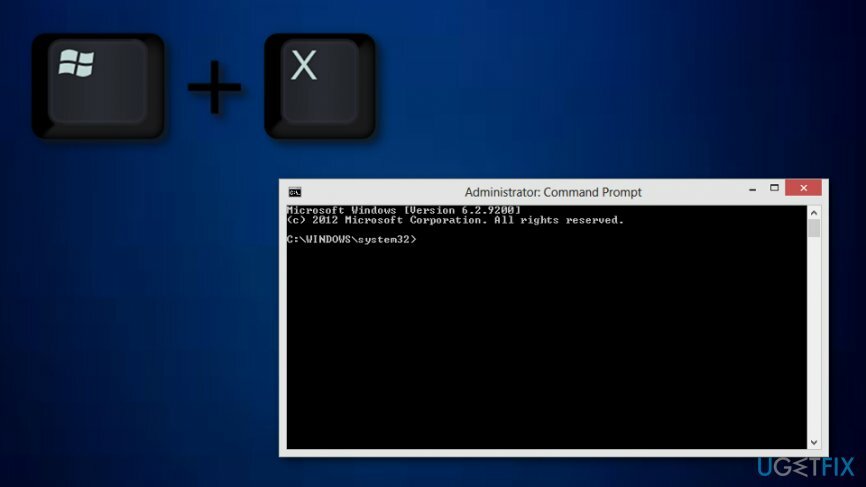
- 32ビットWindowsプラットフォームを実行している場合は、コマンドプロンプトで次のコマンドを記述します。
zippy32 -u c:windowssystem32mscomctl.ocx
zippy32 c:windowssystem32mscomctl.ocx
- 64ビットWindowsプラットフォームの場合:
zippy32 -u c:windowssyswow64mscomctl.ocx
zippy32 c:windowssyswow64mscomctl.ocx。
最後になりましたが、「非表示モジュールでのコンパイルエラー」エラー修正が完了すると、Macと Windows OSユーザーは、最適化と マルウェア対策[3] などのツール リイメージMac洗濯機X9.
エラーを自動的に修復する
ugetfix.comチームは、ユーザーがエラーを排除するための最良の解決策を見つけるのを支援するために最善を尽くしています。 手動の修復技術に苦労したくない場合は、自動ソフトウェアを使用してください。 すべての推奨製品は、当社の専門家によってテストおよび承認されています。 エラーを修正するために使用できるツールを以下に示します。
オファー
今やれ!
修正をダウンロード幸せ
保証
今やれ!
修正をダウンロード幸せ
保証
Reimageを使用してエラーを修正できなかった場合は、サポートチームに連絡してください。 問題について知っておくべきと思われる詳細をすべてお知らせください。
この特許取得済みの修復プロセスでは、2500万のコンポーネントのデータベースを使用して、ユーザーのコンピューター上の破損または欠落したファイルを置き換えることができます。
損傷したシステムを修復するには、ライセンス版を購入する必要があります リイメージ マルウェア除去ツール。

VPNを使用して地理的に制限されたビデオコンテンツにアクセスする
プライベートインターネットアクセス あなたのインターネットサービスプロバイダーを防ぐことができるVPNです、 政府、およびサードパーティがオンラインを追跡し、完全に匿名でいることを可能にします。 このソフトウェアは、トレントとストリーミング専用のサーバーを提供し、最適なパフォーマンスを確保し、速度を低下させません。 また、地理的制限をバイパスして、Netflix、BBC、Disney +、その他の人気のあるストリーミングサービスなどのサービスを、どこにいても制限なく表示できます。
ランサムウェアの作成者に支払いをしない–代替のデータ回復オプションを使用する
マルウェア攻撃、特にランサムウェアは、写真、ビデオ、仕事、または学校のファイルに対する最大の危険です。 サイバー犯罪者は堅牢な暗号化アルゴリズムを使用してデータをロックするため、ビットコインの身代金が支払われるまでデータを使用できなくなります。 ハッカーにお金を払う代わりに、最初に代替手段を使用するようにしてください 回復 失われたデータの少なくとも一部を取得するのに役立つ可能性のあるメソッド。 そうしないと、ファイルと一緒にお金を失う可能性もあります。 暗号化されたファイルの少なくとも一部を復元できる最高のツールの1つ– データリカバリプロ.